Zkoušky rychlosti internetového připojení představují rychlý způsob, jak zjistit, jak efektivní je vaše internetové spojení. Poskytovatelé internetových služeb (ISP) sice slibují určité maximální rychlosti za ideálních podmínek, ale test rychlosti vám reálně ukáže, jak rychlé – nebo naopak pomalé – vaše připojení ve skutečnosti je.
Co je to vlastně test rychlosti internetu?
Test rychlosti internetu je ideálním nástrojem pro získání objektivní představy o tom, jak rychle vaše připojení aktuálně funguje. Poskytovatel internetu, ke kterému jste připojeni, často limituje rychlost stahování i odesílání dat na základě vašeho zvoleného tarifu, aktuálního vytížení sítě, případných omezení a dalších faktorů.
Klíčovým aspektem je, že sliby poskytovatelů internetových služeb téměř vždy obsahují formulaci „až“. To jim dává určitý manévrovací prostor. Pokud vám například slíbili rychlost „až 30 Mb/s“ a vy trvale dosahujete 28 Mb/s, mohou tvrdit, že svůj závazek plní. Pokud ale naměříte pouze 10 Mb/s, pak rozhodně nedostáváte to, za co platíte, a měli byste se s poskytovatelem spojit.
Test rychlosti měří odezvu (ping), rychlost stahování a rychlost odesílání dat. Zejména měření posledních dvou hodnot je velmi důležité, protože většina ISP poskytuje oddělené sliby pro stahování a odesílání. Stahování dat je obvykle dominantní, ale když se podíváte na detaily, zjistíte, že poskytovatelé obvykle pro každou úroveň nabízejí nižší rychlost odesílání. Například náš místní ISP nabízí tarif s rychlostí stahování 500 Mb/s, ale rychlost odesílání je pouze 125 Mb/s.
Jak funguje test rychlosti připojení?
Po zvolení serveru proběhne test odezvy (ping), stahování a odesílání dat.
Při spuštění testu rychlosti probíhá několik kroků. Nejprve klient zjistí vaši polohu a určí nejbližší testovací server – tato fáze je zásadní. Některé platformy, například Speedtest.net od Ookla, umožňují změnu testovacího serveru. Jakmile je testovací server vybrán, test rychlosti mu pošle jednoduchý signál (ping) a server odpoví. Test poté zaznamenává čas této zpáteční cesty v milisekundách.
Po dokončení testu pingu začíná test stahování. Klient otevře několik spojení k serveru a pokusí se stáhnout malý vzorek dat. Během této fáze se měří dvě věci: jak dlouho trvalo stažení dat a kolik síťových prostředků bylo využito.
Pokud klient zjistí, že máte volnou kapacitu, otevře další spojení k serveru a stáhne další data. Cílem je maximálně zatížit vaše internetové připojení a zjistit, kolik toho dokáže zvládnout.
Představte si své internetové připojení jako dálnici s omezenou rychlostí. Otevírání dalších spojení je podobné přidávání dalších pruhů na dálnici. Rychlostní limit se nemění, ale stejným prostorem může projet více aut rychleji. Například 50. auto dorazí dříve na čtyřproudové dálnici než na dvouproudové.
Jakmile klient identifikuje optimální počet spojení pro otestování vašeho internetového připojení, stáhne další data, změří množství stažených dat za daný čas a ukáže vám rychlost stahování.
Následuje test odesílání, což je v podstatě totožný proces jako test stahování, jen v opačném směru. Místo stahování dat ze serveru do vašeho počítače klient odesílá data z vašeho počítače na server.
Pro hlubší technické porozumění si můžete přečíst vysvětlení od Speedtest.net.
Jak spolehlivé jsou testy rychlosti?
Tento test provedený přímo na routeru ukazuje reálné rychlosti poskytované ISP, zatímco testy na Wi-Fi jsou pomalejší kvůli samotnému bezdrátovému připojení.
I když se testy rychlosti zdají být jednoduché, přesné měření rychlosti vašeho připojení může být složitější, než se na první pohled zdá.
Zvažte první krok: výběr testovacího serveru. Nejbližší server může být umístěn velmi blízko – možná dokonce ve stejném městě. Tato blízkost je optimální, protože data nemusí putovat tak daleko. Firmy si uvědomují význam blízkosti, a proto někteří, jako Netflix, používají sítě pro doručování obsahu (CDN), aby vám data doručily co nejblíže.
Avšak celý internet vám není na dosah. Značná část dat leží na vzdálených serverech – někdy na druhé straně zeměkoule. Proto i když test rychlosti ukáže velmi vysokou rychlost, stahování velkého souboru z vzdáleného serveru může trvat pomaleji. V tomto případě vaše výsledky mohou vykazovat vyšší rychlost, než jakou skutečně zažíváte při běžném používání internetu.
Rozdílná umístění serverů jsou důvodem, proč pravděpodobně uvidíte různé výsledky rychlosti při používání různých testů, jako je Ookla, Netflix nebo Google. I váš poskytovatel internetových služeb může nabízet vlastní test rychlosti, jako Comcast, Spectrum nebo AT&T. Obecně byste však neměli slepě spoléhat na test rychlosti poskytnutý vaším ISP. Tyto testy jsou optimalizované pro ideální podmínky a využívají servery umístěné ve vaší blízkosti, často v rámci stejné sítě jako váš ISP. Výsledkem je rychlejší výsledek, než jakého byste dosáhli při testu od Netflixu nebo Googlu. Test vašeho ISP je dobrý pro chlubení se rychlostí, ale pro získání reálného obrazu o vaší rychlosti je lepší použít jiný test.
V druhé fázi testu se klient snaží otevřít další spojení a maximalizovat využití vaší sítě. Pokud už je vaše síť vytížená, test rychlosti nedokáže plně využít všechny dostupné zdroje. Pokud například testujete během streamování Netflixu nebo stahování velké aktualizace, vaše výsledky budou pravděpodobně nižší, než kdybyste žádné jiné procesy nepoužívali.
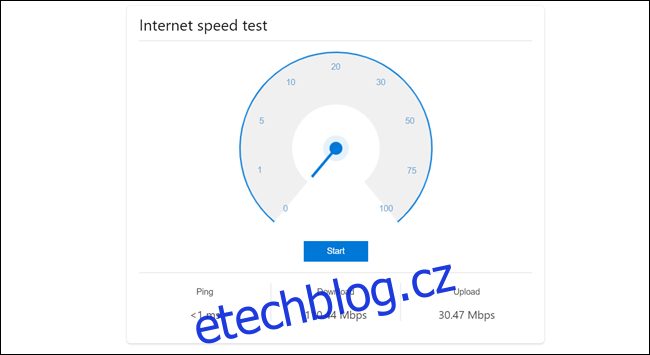 Ze všech testů, které jsme provedli, byl tento výsledek nejpomalejší. V té době stahoval Xbox One aktualizaci operačního systému.
Ze všech testů, které jsme provedli, byl tento výsledek nejpomalejší. V té době stahoval Xbox One aktualizaci operačního systému.
Výsledky testu ovlivňuje také typ vašeho připojení a zařízení, na kterých test provádíte. Počítač připojený k internetu pomocí ethernetového kabelu by měl dosáhnout vyšší rychlosti než tablet připojený k Wi-Fi, protože Wi-Fi je obecně pomalejší než ethernet. Můžete také zjistit, že se výsledky liší i na různých zařízeních, která používají stejné připojení.
Jak dosáhnout co nejpřesnějších výsledků?
Přesnost výsledků testu závisí na tom, co chcete měřit. Chcete-li zjistit, zda váš ISP skutečně poskytuje slibované rychlosti, měli byste test provést za optimálních podmínek. Použijte zařízení připojené k internetu pomocí ethernetového kabelu, vyberte nejbližší testovací server a ukončete veškeré aktivity, které by mohly zatěžovat internet (například streamování videa).
Před spuštěním testu rychlosti je vhodné restartovat router. Pokud má váš router vestavěný test rychlosti, použijte ho namísto testu v prohlížeči, protože to zjednoduší celý proces.
Pokud ale chcete získat výsledky, které jsou bližší reálnému výkonu, použijte test v prohlížeči nebo aplikaci. Vynechání testu routeru by vám mělo umožnit výběr vzdálenějšího serveru. Pokud běžně spouštíte jeden nebo dva streamy videa či audia, spusťte je před provedením testu.
Ať už uděláte jakékoli kroky a ať už budete měřit jakkoli, nikdy nedosáhnete naprosto přesného výsledku. Můžete ale získat dostatečně přesný výsledek, abyste uspokojili svou zvědavost nebo ověřili rychlosti slibované vaším poskytovatelem internetu.